Развертывание гиперконвергентного кластера Локальные дисковые пространства в VMM
Ознакомьтесь с этой статьей, чтобы настроить гиперконвергентный кластер под управлением Локальные дисковые пространства (S2D) в System Center — диспетчер виртуальных машин (VMM). Дополнительные сведения о S2D.
Вы можете развернуть гиперконвергентный кластер S2D, подготовив кластер Hyper-V и включите S2D из существующих узлов Hyper-V или подготовив их с серверов без операционной системы.
В настоящее время невозможно включить S2D в гиперконвергентном развертывании в кластере Hyper-V, развернутом на компьютерах без операционной системы Nano.
Примечание.
Перед добавлением поставщика хранилища в VMM необходимо включить S2D.
Чтобы включить S2D, перейдите в раздел "Общая конфигурация">укажите имя кластера и группу узлов и выберите параметр "Включить Локальные дисковые пространства", как показано ниже:
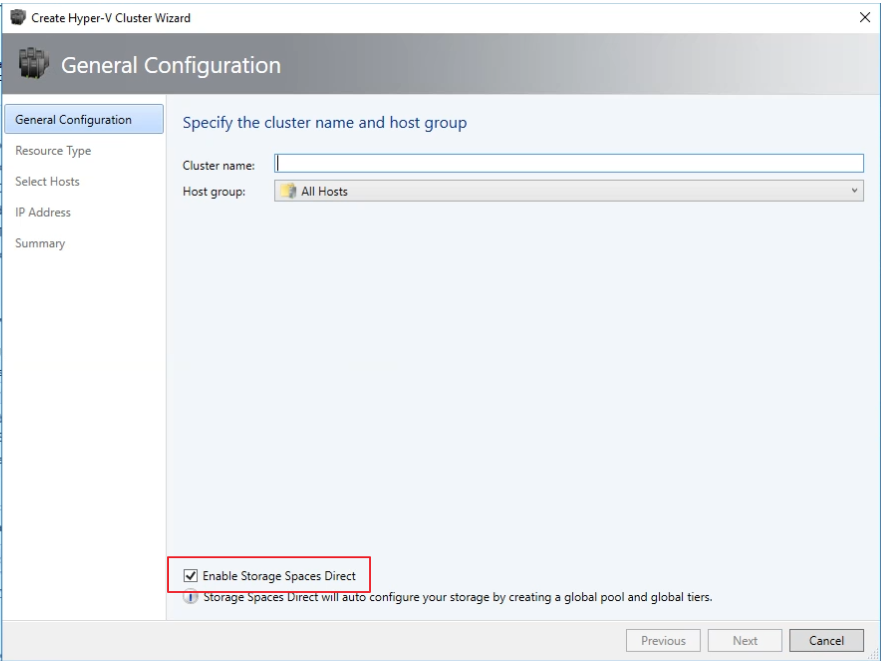
После включения кластера с S2D VMM выполняет следующие действия:
- Роль файлового сервера и функция отказоустойчивой кластеризации включены.
- Реплика хранилища и дедупликация данных включены.
- Кластер при необходимости проверяется и создается.
- S2D включен, и массив хранилища создается с тем же именем, что и в мастере.
Если вы используете PowerShell для создания гиперконвергентного кластера, пул и уровень хранилища автоматически создаются с помощью параметра autoconfig=true enable-ClusterS2D.
Перед началом работы
- Убедитесь, что вы используете VMM 2016 или более поздней версии.
- Узлы Hyper-V в кластере должны работать под управлением Windows Server 2016 или более поздней версии с установленной ролью Hyper-V и настраиваться на размещение виртуальных машин.
Примечание.
VMM 2019 UR3 и более поздних версий поддерживает гиперконвергентную инфраструктуру Azure Stack (HCI версии 20H2).
Примечание.
VMM 2022 поддерживает гиперконвергентную инфраструктуру Azure Stack (HCI, версии 20H2 и 21H2).
После выполнения этих предварительных требований подготовьте кластер и настроите ресурсы хранилища на нем. Затем можно развернуть виртуальные машины в кластере или экспортировать хранилище в другие ресурсы с помощью SOFS.
Шаг 1. Подготовка кластера
Вы можете подготовить кластер следующим образом:
- От узлов Hyper-V
- На компьютерах без операционной системы
Выберите необходимую вкладку для подготовки кластера:
Выполните следующие действия, чтобы подготовить кластер из узлов Hyper-V:
- Если необходимо добавить узлы Hyper-V в структуру VMM, выполните следующие действия. Если они уже в структуре VMM, перейдите к следующему шагу.
- Следуйте инструкциям по подготовке кластера из автономных узлов Hyper-V, управляемых в структуре VMM.
Примечание.
- При настройке кластера не забудьте выбрать параметр "Включить Локальные дисковые пространства" на странице "Общая конфигурация" мастера создания кластера Hyper-V. В поле "Тип ресурса" выберите существующие серверы под управлением операционной системы Windows Server и выберите узлы Hyper-V, которые нужно добавить в кластер.
- Если S2D включен, необходимо проверить кластер. Пропуск этого шага не поддерживается.
Шаг 2. Настройка сети для кластера
После подготовки и управления кластером в структуре VMM необходимо настроить сеть для узлов кластера.
- Сначала создайте логическую сеть для зеркального отображения физической сети управления.
- Необходимо настроить логический коммутатор с включенным параметром Switch Embedded Teaming (SET), чтобы коммутатор знал о виртуализации. Этот коммутатор подключен к логической сети управления и имеет все виртуальные адаптеры узла, необходимые для предоставления доступа к сети управления или настройки сети хранения. S2D использует сеть для обмена данными между узлами. Рекомендуется использовать адаптеры с поддержкой RDMA.
- Создание сетей виртуальных машин.
Примечание.
Следующая функция применима к VMM 2019, накопительный пакет обновления 1.
Шаг 3. Настройка параметров DCB в кластере S2D
Примечание.
Настройка параметров DCB является необязательным шагом для обеспечения высокой производительности во время рабочего процесса создания кластера S2D. Перейдите к шагу 4, если вы не хотите настраивать параметры DCB.
Рекомендации
Если у вас развернуты виртуальные сетевые адаптеры для оптимальной производительности, рекомендуется сопоставить все виртуальные сетевые адаптеры с соответствующими PNICs. Сходство между виртуальным сетевым адаптером и pNIC устанавливается случайным образом операционной системой, и могут возникнуть сценарии, в которых несколько виртуальных сетевых карт сопоставляются с одной и той же pNIC. Чтобы избежать таких сценариев, рекомендуется вручную задать сходство между виртуальным сетевым адаптером и pNIC, выполнив описанные здесь действия.
При создании профиля порта сетевого адаптера рекомендуется разрешить приоритет IEEE. Подробнее. Вы также можете задать приоритет IEEE с помощью следующих команд PowerShell:
PS> Set-VMNetworkAdapterVlan -VMNetworkAdapterName SMB2 -VlanId "101" -Access -ManagementOS PS> Set-VMNetworkAdapter -ManagementOS -Name SMB2 -IeeePriorityTag on
Подготовка к работе
Выполните следующие действия:
Вы используете VMM 2016 или более поздней версии.
Узлы Hyper-V в кластере работают под управлением Windows Server 2016 или более поздней версии с установленной ролью Hyper-V и настроены для размещения виртуальных машин.
Примечание.
- Параметры DCB можно настроить как в кластере Hyper-V S2D (гиперконвергентном), так и в кластере SOFS S2D (в разбивке).
- Параметры DCB можно настроить во время рабочего процесса создания кластера или в существующем кластере.
- Невозможно настроить параметры DCB во время создания кластера SOFS; можно настроить только в существующем кластере SOFS. Все узлы кластера SOFS должны управляться VMM.
- Настройка параметров DCB во время создания кластера поддерживается только при создании кластера с существующим сервером Windows Server. Он не поддерживается с рабочим процессом развертывания операционной системы и без операционной системы.
Чтобы настроить параметры DCB, выполните следующие действия.
Создайте новый кластер Hyper-V и выберите "Включить Локальные дисковые пространства". Параметр конфигурации DCB добавляется в рабочий процесс создания кластера Hyper-V.
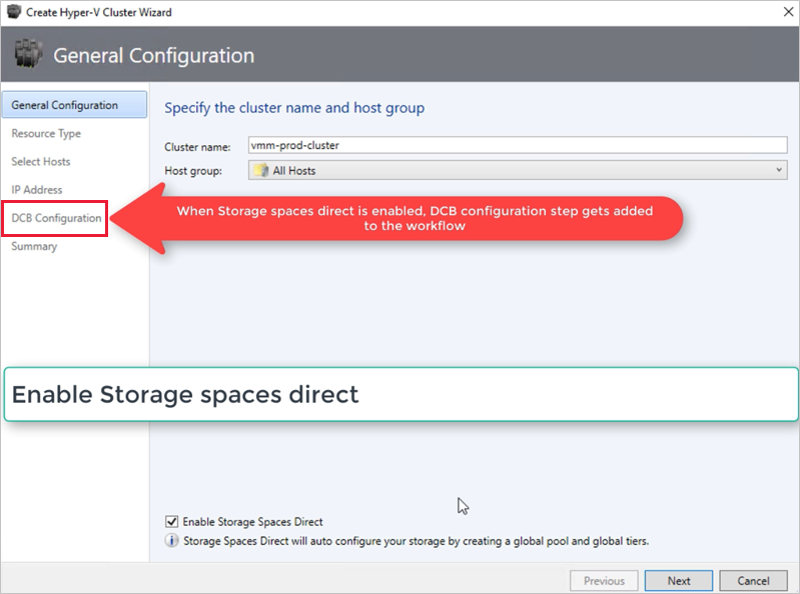
В конфигурации DCB выберите Настройка бриджинга Центра обработки данных.
Укажите значения приоритета и пропускной способности для трафика SMB-Direct и Кластера Heartbeat.
Примечание.
Значения по умолчанию назначаются приоритету и пропускной способности. Настройте эти значения на основе потребностей вашей организации в среде.
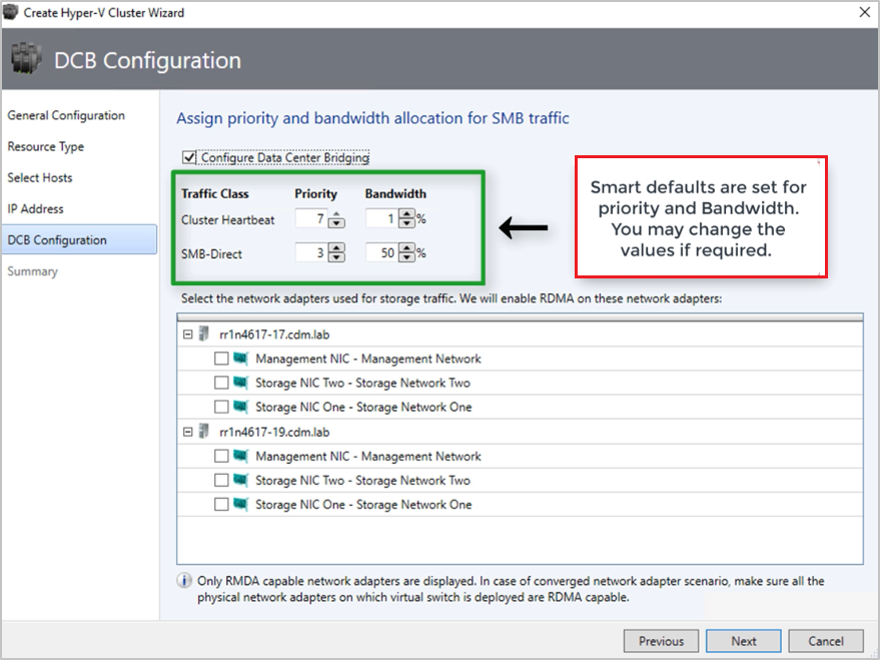
Значения по умолчанию:
Класс трафика Приоритет Пропускная способность (%) Пульс кластера 7 1 SMB-Direct 3 50 Выберите сетевые адаптеры, используемые для трафика хранилища. RDMA включен в этих сетевых адаптерах.
Примечание.
В сценарии с конвергентным сетевым адаптером выберите виртуальные сетевые адаптеры хранилища. Базовые PNICs должны иметь возможность RDMA отображать и доступные для выбора виртуальные сетевые адаптеры.
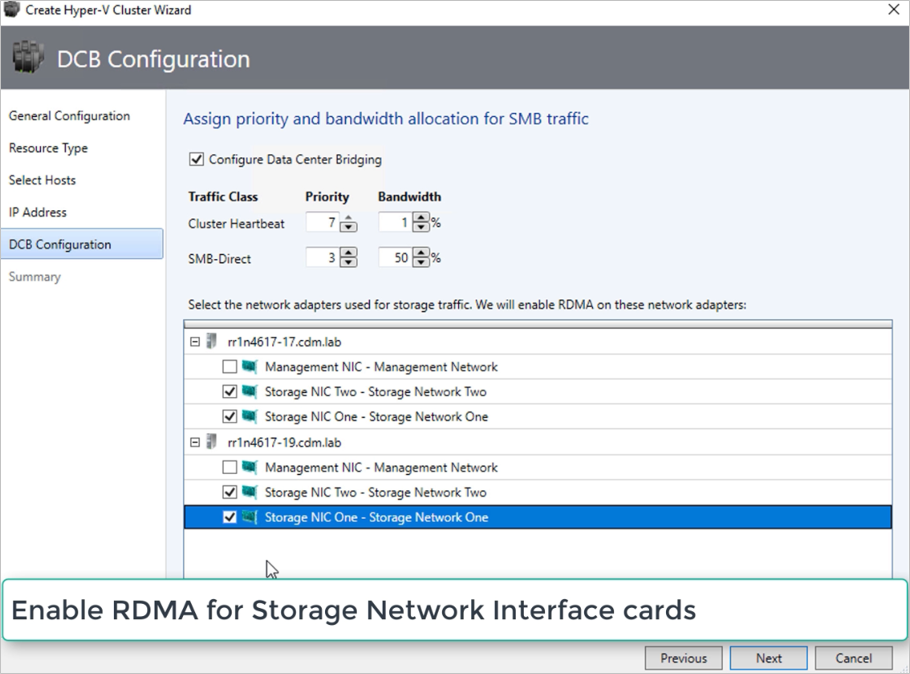
Просмотрите сводку и нажмите кнопку "Готово".
Будет создан кластер S2D, а параметры DCB настраиваются на всех узлах S2D.
Примечание.
- Параметры DCB можно настроить на существующих кластерах Hyper-V S2D, перейдя на страницу "Свойства кластера" и перейдя на страницу конфигурации DCB.
- Любые внеполновые изменения параметров DCB на любом из узлов приведет к тому, что кластер S2D не соответствует VMM. Параметр исправления будет предоставлен на странице конфигурации DCB свойств кластера, которые можно использовать для принудительного применения параметров DCB, настроенных в VMM на узлах кластера.
Шаг 4. Управление пулом и создание CSV
Теперь можно изменить параметры пула носителей и создать виртуальные диски и csvs.
Выберите массивы хранилища>Fabric.>
Щелкните кластер правой кнопкой мыши, выберите пункт Управление пулом и пул носителей, который был создан по умолчанию. Вы можете изменить имя по умолчанию и добавить классификацию.
Чтобы создать том CSV, щелкните кластер правой кнопкой мыши и выберите Свойства>Общие тома.
В типе хранилища мастера >создания томов укажите имя тома и выберите пул носителей.
В емкости можно указать размер тома, файловую систему и параметры устойчивости.
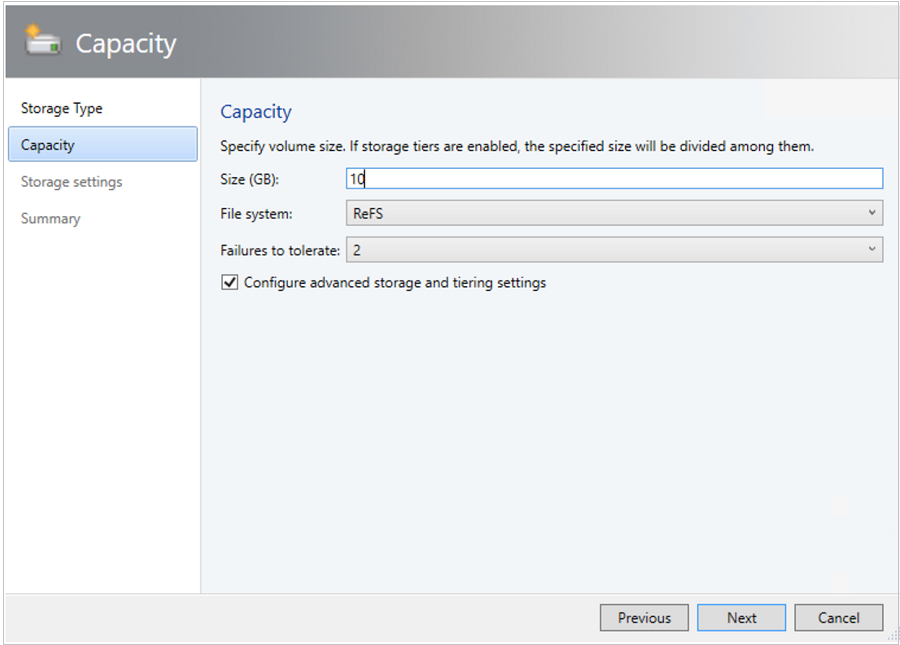
Выберите "Настроить расширенные параметры хранилища и уровня", чтобы настроить эти параметры.
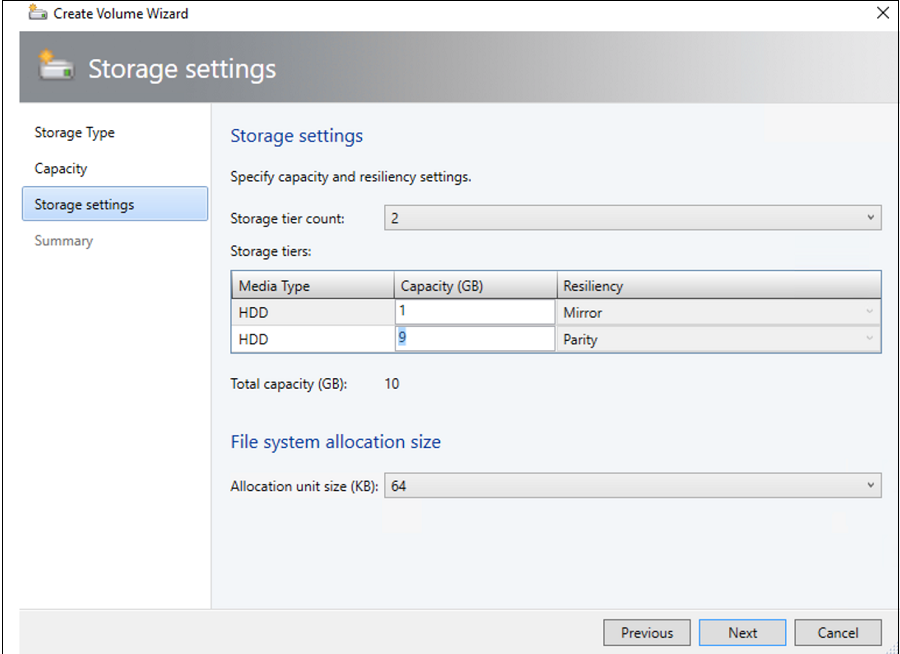
В окне "Сводка" проверьте параметры и завершите работу мастера. Виртуальный диск будет создан автоматически при создании тома.
При использовании PowerShell пул и уровень хранилища автоматически создаются с помощью параметра enable-ClusterS2D autoconfig=true .
Шаг 5. Развертывание виртуальных машин в кластере
В гиперконвергентной топологии виртуальные машины можно развертывать непосредственно в кластере. Их виртуальные жесткие диски размещаются на томах, созданных с помощью S2D. Вы создаете и развертываете эти виртуальные машины так же, как и любую другую виртуальную машину.
Шаг 3. Управление пулом и создание csvs
Теперь можно изменить параметры пула носителей и создать виртуальные диски и csvs.
Выберите массивы хранилища>Fabric.>
Щелкните кластер правой кнопкой мыши, выберите пункт Управление пулом и пул носителей, который был создан по умолчанию. Вы можете изменить имя по умолчанию и добавить классификацию.
Чтобы создать том CSV, щелкните кластер правой кнопкой мыши и выберите Свойства>Общие тома.
В типе хранилища мастера >создания томов укажите имя тома и выберите пул носителей.
В емкости можно указать размер тома, файловую систему и параметры устойчивости.
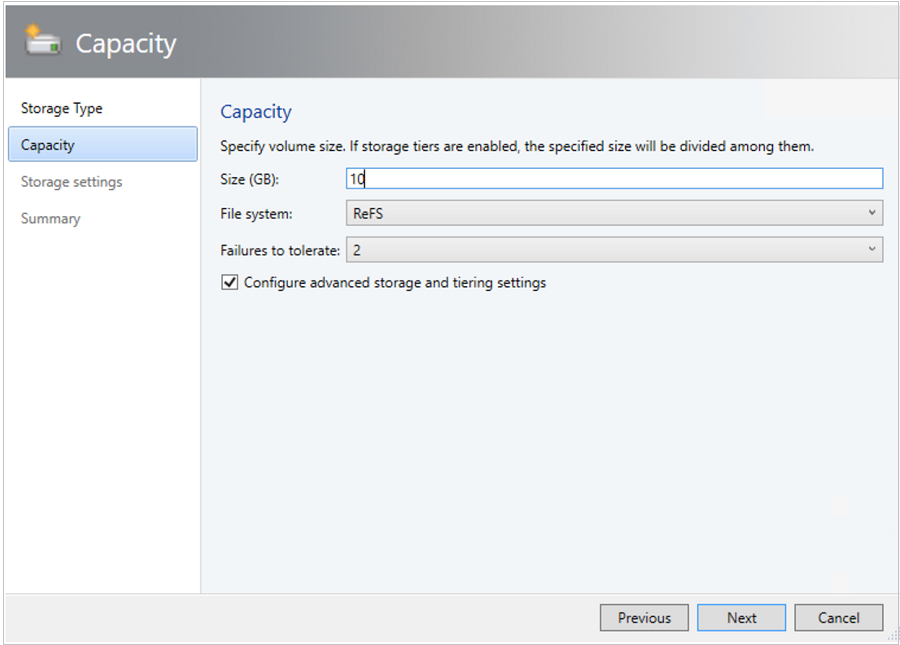
Выберите "Настроить расширенные параметры хранилища и уровня", чтобы настроить эти параметры.
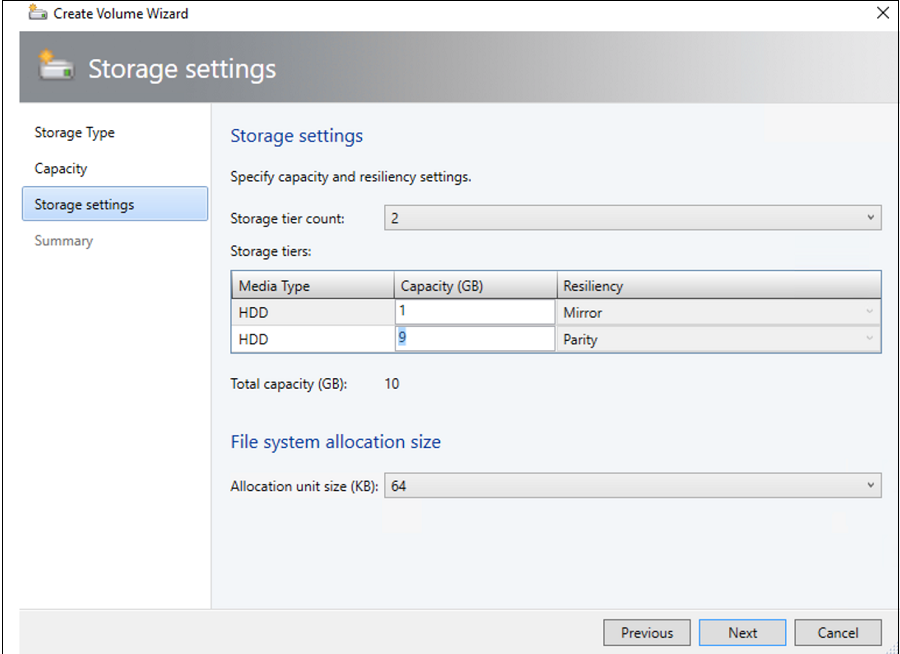
В окне "Сводка" проверьте параметры и завершите работу мастера. Виртуальный диск будет создан автоматически при создании тома.
При использовании PowerShell пул и уровень хранилища автоматически создаются с помощью параметра enable-ClusterS2D autoconfig=true .
Шаг 4. Развертывание виртуальных машин в кластере
В гиперконвергентной топологии виртуальные машины можно развертывать непосредственно в кластере. Их виртуальные жесткие диски размещаются на томах, созданных с помощью S2D. Вы создаете и развертываете эти виртуальные машины так же, как и любую другую виртуальную машину.